wps表格字体颜色怎么设置 WPS文字表格设置颜色方法
更新时间:2024-02-12 14:09:14作者:jiang
在使用WPS文字表格时,我们经常需要设置字体颜色来突出某些内容或者增加整体美观度,如何设置WPS文字表格的字体颜色呢?其实非常简单。我们需要选中需要设置字体颜色的文字,然后点击顶部工具栏中的字体颜色按钮。接下来会弹出一个颜色选择框,我们可以在其中选择我们想要的字体颜色。如果想要自定义颜色,可以点击颜色选择框下方的自定义按钮,然后在弹出的色彩选择框中选择我们喜欢的颜色。点击确定即可完成字体颜色的设置。通过这样简单的操作,我们可以轻松地设置WPS文字表格的字体颜色,让我们的文档更加有吸引力。
具体步骤:
1.打开一个需要设置表格颜色的wps文档。
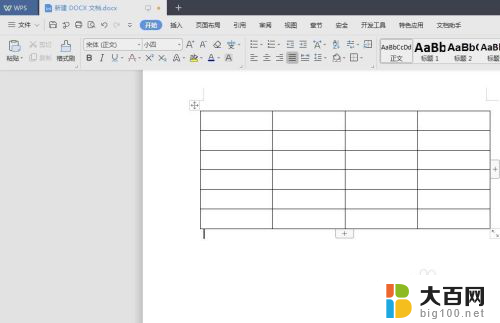
2.选中单元格,单击鼠标右键选择“表格属性”。
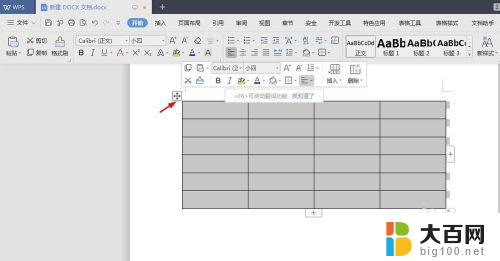
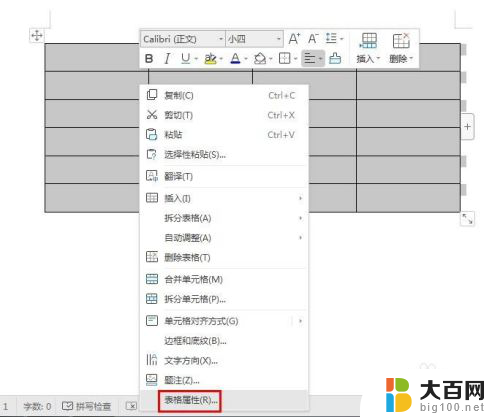
3.如下图所示,弹出“表格属性”对话框。

4.在“表格属性”对话框中,单击“边框和底纹”按钮。
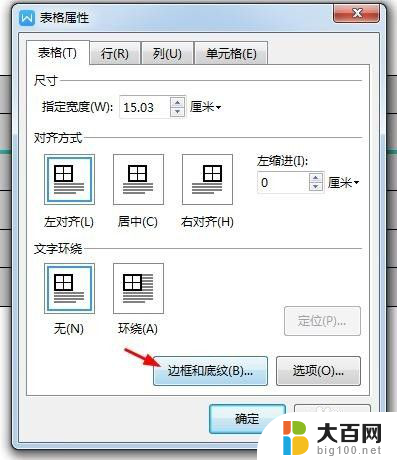
5.在“边框和底纹”对话框中,切换至“底纹”选项卡。
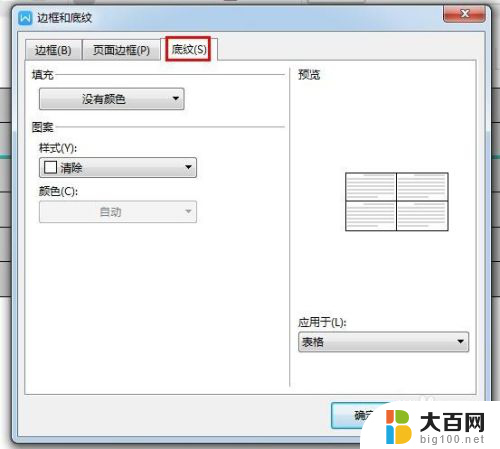
6.单击“填充”下方的颜色,可以在下拉色板中选择所需要的颜色。

7.在“应用于”中选择表格,单击“确定”按钮。“表格属性”对话框中单击“确定”按钮。
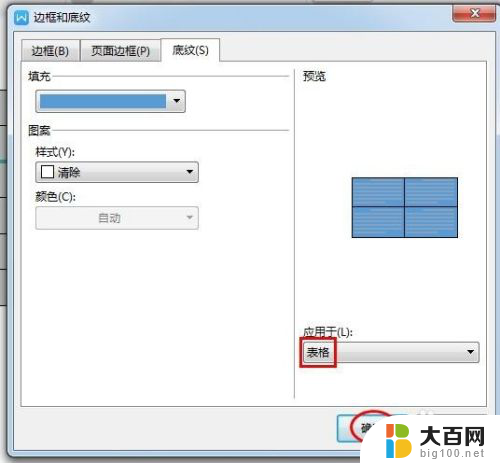
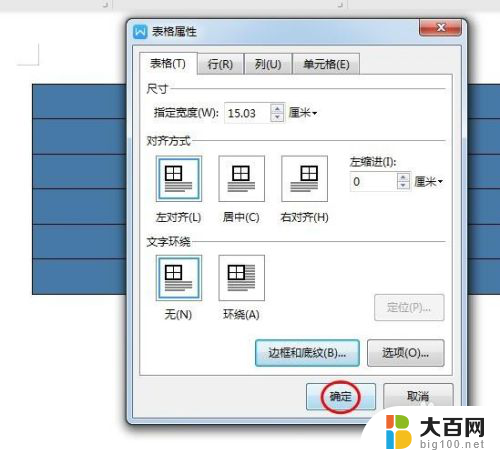
8.表格颜色设置完成后的效果如下图所示。
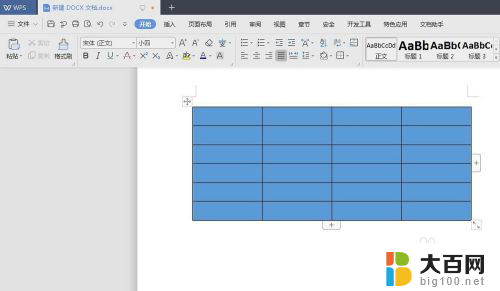
以上就是设置wps表格字体颜色的方法,如果您遇到这种情况,您可以按照以上步骤来解决,希望这些方法能够对您有所帮助。
wps表格字体颜色怎么设置 WPS文字表格设置颜色方法相关教程
- 主页字体颜色怎么改 浏览器网页文字颜色设置方法
- wps 输入字颜色设置不了默认颜色 wps输入字体颜色无法设置为默认颜色
- ps如何设置字体颜色 PS怎样改变文字颜色
- wps幻灯片中的表格怎么设置边框颜色 wps幻灯片中的表格如何改变边框的颜色
- excel表格背景色 Excel表格怎么设置背景颜色
- wps如何修改网格线颜色 wps表格如何调整网格线颜色
- excel单元格边框颜色 Excel表格如何设置边框颜色
- wps保护色设置 WPS表格绿色护眼背景色设置方法
- wps为什么格子是绿色的 wps表格格子颜色为什么是绿色
- wps表格中文字总是靠上 wps表格文字总是靠上设置方法
- winds自动更新关闭 笔记本电脑关闭自动更新方法
- 怎样把windows更新关闭 笔记本电脑如何关闭自动更新
- windows怎么把软件删干净 如何在笔记本上彻底删除软件
- 苹果笔记本windows系统怎么看配置 怎么查看笔记本的配置信息
- windows系统卡死 笔记本卡顿怎么办
- window键盘关机 笔记本怎么用快捷键直接关机
电脑教程推荐